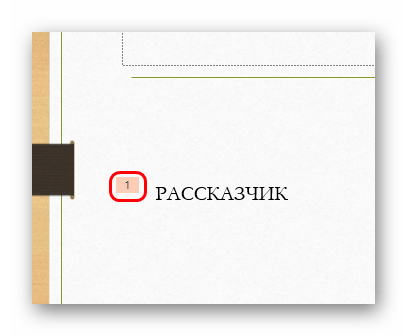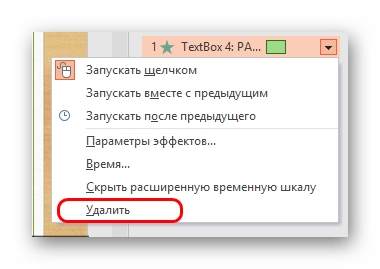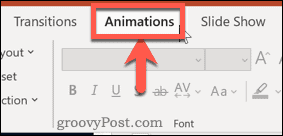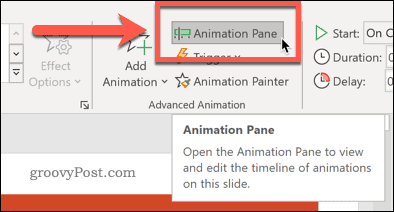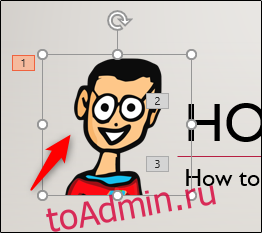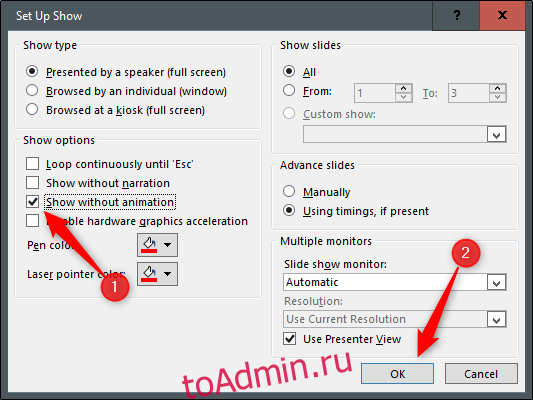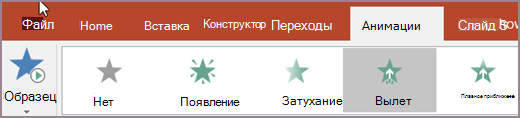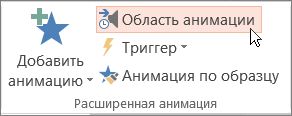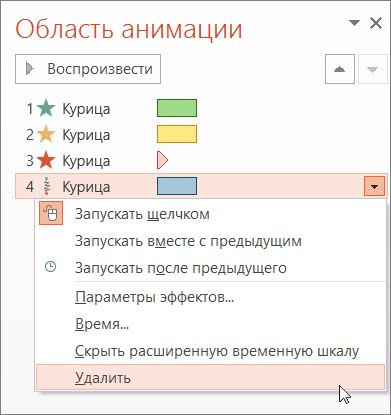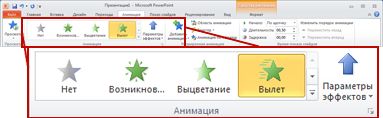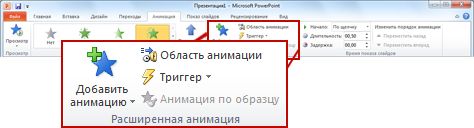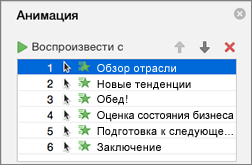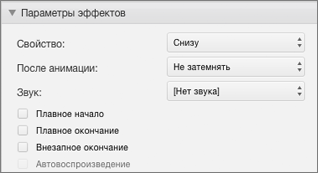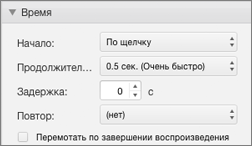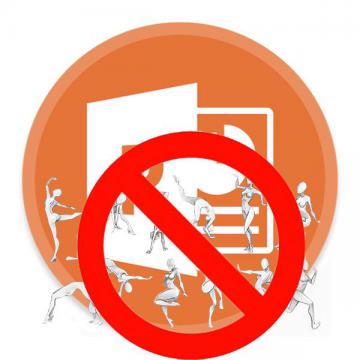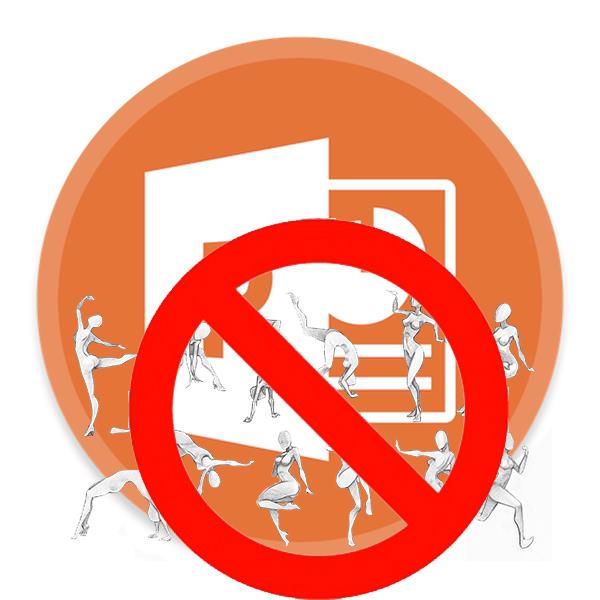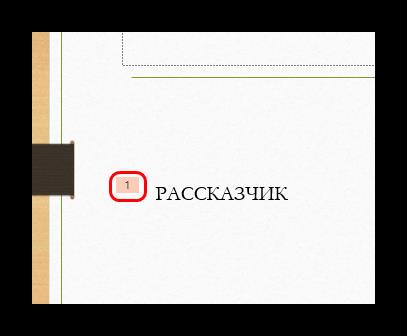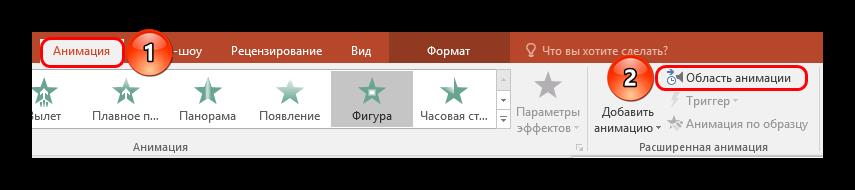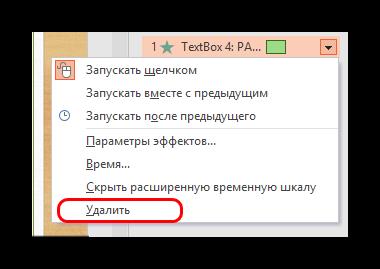Как удалить анимацию в презентации
Как удалить анимацию в презентации
Как в офисе.
В процессе работы с анимацией в PowerPoint могут возникнуть самые разные проблемы и неурядицы. Во многих случаях это способно привести к необходимости отказаться от данного приема и удалить эффект. Важно сделать это правильно, чтобы не нарушить работу остальных элементов.
Исправление анимации
Если анимация каким-либо образом не устраивает, с ней можно поступить двумя способами.
Следует рассмотреть оба варианта.
Удаление анимации
Удалить наложенный эффект можно тремя основными способами.
Способ 1: Простой
Здесь потребуется выбрать иконку возле объекта, к которому применяется действие.
После этого достаточно нажать «Delete» или «Backspace». Анимация будет стерта.
Способ лучше всего подходит для точечного стирания ненужных элементов без кардинальных изменений. Однако выполнить это в случае, когда нагромождения действий довольно обширные, не так-то просто. Особенно если позади данного объекта есть другие.
Способ 2: Точный
Данный способ лучше подойдет для ситуаций, когда выделить какой-то эффект вручную очень сложно, либо пользователь путается, какое действие что выполняет.
Во вкладке «Анимация» следует нажать кнопку «Область анимации» в поле «Расширенная анимация».
В открывшемся окне можно видеть подробный список всех добавленных на данный слайд эффектов. Можно выбрать любой и точно так же удалить с помощью «Delete» или «Backspace», или через меню, вызываемое правой кнопкой мыши.
При выборе варианта его индикатор возле соответствующего объекта на слайде будет подсвечиваться, что позволяет точно выбрать именно тот, который нужен.
Способ 3: Радикальный
В конце концов, можно полностью удалить объект, на который наложена анимация, а может и вообще весь слайд.
Способ достаточно противоречивый, однако тоже стоит о нем упомянуть. Могут возникнуть сложности, когда эффектов слишком много, нагромождения крупные, все сложно и запутанно. В таком случае можно не терять время и просто снести все, чтобы потом создать заново.
Подробнее: Удаление слайда в PowerPoint
Как можно видеть, сам процесс удаления не вызывает проблем. Сложнее могут быть только последствия, но об этом ниже.
Изменение анимации
Если же попросту не подходит выбранный тип эффекта, его всегда можно изменить на другой.
Для этого в «Области анимации» нужно выбрать неугодное действие.
Теперь в шапке программы в области «Анимация» в одноименной вкладке нужно выбрать любой другой вариант. Старый будет автоматически заменен на него.
Это удобно и просто. В случае, когда просто надо сменить тип действия, это гораздо проще и быстрее, чем удалять и заново накладывать экшен.
Особенно это может быть ощутимо, если на слайде присутствуют обширные нагромождения эффектов, все они настроены и расположены в соответствующем порядке.
Известные проблемы и нюансы
Теперь стоит рассмотреть основные важные моменты, которые стоит учитывать при удалении или замене анимации.
Заключение
Как можно видеть, неосмотрительное удаление анимации без последующей перепроверки и настройки может привести к тому, что презентация станет смотреться хуже и наполнится кривыми действиями. Так что лучше всего проверять каждый свой шаг и все смотреть максимально досконально.
Удаление анимации в PowerPoint
В процессе работы с анимацией в PowerPoint могут возникнуть самые разные проблемы и неурядицы. Во многих случаях это способно привести к необходимости отказаться от данного приема и удалить эффект. Важно сделать это правильно, чтобы не нарушить работу остальных элементов.
Исправление анимации
Если анимация каким-либо образом не устраивает, с ней можно поступить двумя способами.
Следует рассмотреть оба варианта.
Удаление анимации
Удалить наложенный эффект можно тремя основными способами.
Способ 1: Простой
Здесь потребуется выбрать иконку возле объекта, к которому применяется действие.
После этого достаточно нажать «Delete» или «Backspace». Анимация будет стерта.
Способ лучше всего подходит для точечного стирания ненужных элементов без кардинальных изменений. Однако выполнить это в случае, когда нагромождения действий довольно обширные, не так-то просто. Особенно если позади данного объекта есть другие.
Способ 2: Точный
Данный способ лучше подойдет для ситуаций, когда выделить какой-то эффект вручную очень сложно, либо пользователь путается, какое действие что выполняет.
Во вкладке «Анимация» следует нажать кнопку «Область анимации» в поле «Расширенная анимация».
В открывшемся окне можно видеть подробный список всех добавленных на данный слайд эффектов. Можно выбрать любой и точно так же удалить с помощью «Delete» или «Backspace», или через меню, вызываемое правой кнопкой мыши.
При выборе варианта его индикатор возле соответствующего объекта на слайде будет подсвечиваться, что позволяет точно выбрать именно тот, который нужен.
Способ 3: Радикальный
В конце концов, можно полностью удалить объект, на который наложена анимация, а может и вообще весь слайд.
Способ достаточно противоречивый, однако тоже стоит о нем упомянуть. Могут возникнуть сложности, когда эффектов слишком много, нагромождения крупные, все сложно и запутанно. В таком случае можно не терять время и просто снести все, чтобы потом создать заново.
Как можно видеть, сам процесс удаления не вызывает проблем. Сложнее могут быть только последствия, но об этом ниже.
Изменение анимации
Если же попросту не подходит выбранный тип эффекта, его всегда можно изменить на другой.
Для этого в «Области анимации» нужно выбрать неугодное действие.
Теперь в шапке программы в области «Анимация» в одноименной вкладке нужно выбрать любой другой вариант. Старый будет автоматически заменен на него.
Это удобно и просто. В случае, когда просто надо сменить тип действия, это гораздо проще и быстрее, чем удалять и заново накладывать экшен.
Особенно это может быть ощутимо, если на слайде присутствуют обширные нагромождения эффектов, все они настроены и расположены в соответствующем порядке.
Известные проблемы и нюансы
Теперь стоит рассмотреть основные важные моменты, которые стоит учитывать при удалении или замене анимации.
Заключение
Как можно видеть, неосмотрительное удаление анимации без последующей перепроверки и настройки может привести к тому, что презентация станет смотреться хуже и наполнится кривыми действиями. Так что лучше всего проверять каждый свой шаг и все смотреть максимально досконально.
Как отключить или удалить анимацию PowerPoint
Удалить анимацию из презентации PowerPoint просто и быстро, но что, если вы просто хотите отключить анимацию во время определенной презентации? Хорошие новости; есть способ.
Удаление анимации одного (или нескольких) объектов
Допустим, у вас есть презентация, которая, хотя вы довольны содержанием, вы хотите удалить все анимации и начать все сначала. Нет проблем. Хотя в PowerPoint в настоящее время нет функции, позволяющей стирать все анимации из презентации одновременно, вы можете удалять их по слайдам, что по-прежнему довольно быстро и безболезненно.
Идите вперед и откройте презентацию с анимацией, которую вы хотите удалить. Выберите слайд с анимацией, которую вы хотите удалить.
Чтобы удалить анимацию объекта за один раз, сначала нужно выбрать объект.
Затем перейдите на вкладку «Анимации» и выберите «Нет» в списке параметров.
Это успешно удалит анимацию из объекта. Процесс одинаков для удаления анимаций из нескольких объектов одновременно. Чтобы выбрать несколько объектов одновременно, удерживайте клавишу Ctrl и выберите объекты, а затем удалите анимацию, выбрав ту же опцию «Нет».
Чтобы избавиться от всех анимаций на слайде, проще всего выбрать все объекты на слайде, нажав Ctrl + A. Затем вы можете выбрать опцию «Нет» на вкладке «Анимации», чтобы удалить все анимации со слайда.
Повторите этот процесс для каждого слайда в презентации, и вы сразу же получите бесплатную анимацию.
Отключить анимацию всей презентации PowerPoint
Теперь предположим, что вы хотите отключить анимации, а не удалять их полностью. Это будет идеально, если вы планируете использовать презентацию с анимацией в будущем. Преимущество также в том, что у вас отключена анимация всей презентации, поэтому вам не нужно просматривать каждый слайд.
Перейдите на вкладку «Slide Show» и нажмите кнопку «Set Slide Show».
В окне «Настройка шоу» выберите «Показать без анимации» и нажмите «ОК».
Все анимации в презентации теперь отключены. Чтобы изменить это, вернитесь назад и снимите флажок «Показывать без анимации».
Как удалить анимацию из презентации PowerPoint
Если ваша PowerPoint слишком яркая для профессиональной настройки, вам, возможно, придется сократить анимацию. Вот как их удалить.
К сожалению, анимации могут не подходить для каждого параметра, и они могут увеличить размер вашей презентации. К счастью, их достаточно легко удалить — вот как.
Как удалить анимацию в PowerPoint
Если вы хотите навсегда удалить анимацию из презентации PowerPoint, есть два способа сделать это. Эти методы позволят вам удалить отдельные анимации или удалить несколько анимаций с каждого слайда. Однако невозможно удалить сразу все анимации из всей презентации.
Удаление из одного слайда
Чтобы удалить анимацию из одного слайда, откройте презентацию и перейдите к слайду, который содержит анимации, которые вы хотите удалить.
Если вы хотите удалить все анимации на слайде, нажмите Ctrl + A выбрать все объекты. В противном случае выберите анимированное изображение, текст или объект с помощью мыши или трекпада, чтобы убедиться, что оно выделено.
После того, как вы выбрали объекты, нажмите Анимации вкладка на панели ленты.
Нажмите на Никто в начале карусели, содержащей список доступных анимаций.
Любая анимация, прикрепленная к выбранным вами объектам, будет удалена.
Использование панели анимации
Другой метод достижения того же результата заключается в использовании Панель анимации, Это дает вам полный обзор анимации на слайде, позволяя вам перемещать, изменять и удалять анимации сразу из нескольких объектов.
Чтобы использовать его, откройте презентацию и выберите слайд, который вы хотите изменить, затем нажмите Анимации вкладка на панели ленты.
Нажмите на Панель анимации кнопка под Продвинутая анимация раздел.
Это откроет Панель анимации справа от экрана выведите список всех вставленных слайд-анимаций в порядке их появления.
в Панель анимации, нажмите на анимацию, которую вы хотите удалить.
Чтобы выбрать несколько анимаций, удерживайте Ctrl как вы нажимаете на каждый. Если вы хотите выбрать их все, нажмите на верхнюю анимацию, удерживая сдвиг ключ, затем выберите нижний.
Щелкните правой кнопкой мыши любую из выбранных анимаций, затем нажмите Удалить в появившемся меню.
После нажатия любые выбранные вами анимации будут удалены.
Отключить анимацию для всего проекта
Вы можете предпочесть отключить, а не полностью удалить любую анимацию на слайде. Это может помочь вам во время редактирования, а также сравнить, как выглядит ваш слайд с анимацией или без нее.
Для этого откройте презентацию, затем нажмите Слайд-шоу вкладка на панели ленты.
нажмите Настройка слайд-шоу кнопка.
В открывшемся диалоговом окне убедитесь, что Шоу без анимации коробка выбрана.
щелчок Хорошо подтвердить. Когда вы представите презентацию, она будет работать с отключенной анимацией. Вы можете восстановить их, вернувшись в это меню и сняв Шоу без анимации коробка в будущем.
Избегание обжорства в PowerPoint
Анимации в PowerPoint — это еще одна функция, которую можно добавить, чтобы оживить слайд. Прежде чем поддаться обжорству в PowerPoint, решите сами — нужны ли они? Слишком много анимаций и переходов могут сделать презентацию детской и грязной.
Создайте PowerPoint с учетом вашей аудитории. Если вы создаете презентацию для профессиональной обстановки, помните, что чем меньше, тем лучше — используйте переходы между слайдами и анимацию, если они вам действительно нужны.
Удаление анимации в презентации PowerPoint
Анимация в PowerPoint используется как для придания презентации более эстетичного и динамического вида, так и для демонстрации чего-то важного на наглядном примере. В некоторых случаях анимация на каком-то конкретном слайде или во всем документе может быть излишней, поэтому возникает необходимость в ее удалении. Иногда пользователь решает избавиться от анимации из-за того, что она неправильно проигрывается и/или некорректно влияет на остальные слайды.
Как удалить анимацию в PowerPoint
Разработчики PowerPoint прекрасно понимают, что у пользователя может возникнуть необходимость в удалении анимации, поэтому предусмотрели несколько способов реализации задуманного.
Вариант 1: Удаление действия
При создании анимации к анимируемому объекту на слайде добавляется действие. Оно имеет обозначение в виде цветного прямоугольника с номера действия в последовательности анимации. Пример показан на скриншоте ниже.
Выделите этот блок анимации действия нажатием левой кнопки мыши. Нажмите клавишу Delete или Backspace. Если клавиши не срабатывают, то можно просто кликнуть по действию правой кнопкой мыши и выбрать вариант «Удалить».
К сожалению, этот рассмотренный способ актуален только в случае с небольшим количеством анимированных элементов на слайде. В противном случае такое удаление может затянуться по времени и/или привести к некорректной работе оставшейся анимации на слайде.
Вариант 2: Удаление области анимации
Этот вариант подходит для тех случаев, когда не представляется возможным удалить какое-то отдельное действие на слайде из-за нагромождения на него всевозможных элементов. Способ позволяет удалить только какую-то одну анимацию, а не всю анимацию на слайде, поэтому будьте внимательны.
Вариант 3: Удалить весь слайд
Данный вариант можно рассматривать исключительно как радикальный, так как чаще всего достаточно приведенных выше способов. Однако он может быть актуален в случае, если на слайде слишком много анимации или если выбранный слайд исполняет роль технического, то есть по умолчанию скрыт от пользователей.
У нас уже есть отдельная статья, посвященная всем нюансам удаления слайдов в презентации PowerPoint. Рекомендуем с ней ознакомиться.
Возможные проблемы
К сожалению, удаление всей анимации на слайде или анимации какого-то объекта не всегда проходит бесследно и может нести за собой неприятные последствия:
В удалении анимации из презентации в PowerPoint нет ничего сложного, однако нужно не забывать о возможных неприятных последствиях.
Как отключить или удалить анимацию PowerPoint
Удаление анимации из презентации PowerPoint — это просто и быстро, но что, если вы просто хотите отключить анимацию во время конкретной презентации? Хорошие новости; есть способ.
Удаление анимации одного (или нескольких) объектов
Предположим, у вас есть презентация, в которой, несмотря на то, что вы довольны содержанием, вы хотите удалить все анимации и начать заново. Нет проблем. Хотя в PowerPoint в настоящее время нет функции, позволяющей стереть всю анимацию из презентации сразу, вы можете удалять их слайд за слайдом, что по-прежнему является довольно быстрой и безболезненной задачей.
Идите вперед и откройте презентацию, в которой есть анимация, которую вы хотите удалить. Выберите слайд с анимацией, которую вы хотите удалить.
Совет: вы можете легко определить, на каких слайдах есть анимация, в обычном режиме PowerPoint. Как вы можете видеть на скриншоте ниже, слайды с анимацией отмечены звездочкой под номером слайда.
Чтобы удалить анимацию по одному объекту, вам сначала нужно выделить объект.
Затем перейдите на вкладку «Анимация» и выберите «Нет» из списка параметров.
Это успешно удалит анимацию из объекта. То же самое и для удаления анимации сразу для нескольких объектов. Чтобы выбрать несколько объектов одновременно, удерживайте клавишу Ctrl и выберите объекты, а затем удалите анимацию, выбрав тот же параметр «Нет».
Чтобы избавиться от всей анимации на слайде, проще всего выбрать все объекты на слайде, нажав Ctrl + A. Затем вы можете выбрать параметр «Нет» на вкладке «Анимации», чтобы удалить все анимации со слайда.
Повторите этот процесс для каждого слайда презентации, и вы сразу же избавитесь от анимации.
Отключить анимацию всей презентации PowerPoint
Теперь предположим, что вы хотите только отключить анимацию, а не полностью ее удалить. Это будет идеально, если вы планируете в будущем использовать презентацию с анимацией. Также есть преимущество наличия функции, которая отключает всю анимацию презентации, поэтому вам не нужно просматривать каждый слайд.
Перейдите на вкладку «Слайд-шоу» и нажмите кнопку «Настроить слайд-шоу».
В окне «Настройка показа» выберите «Показывать без анимации» и нажмите «ОК».
Все анимации в презентации отключены. Чтобы отменить это, вернитесь и снимите флажок «Показывать без анимации».
Удаление анимации в PowerPoint
Удаление анимации в PowerPoint
В процессе работы с анимацией в PowerPoint могут возникнуть самые разные проблемы и неурядицы. Во многих случаях это способно привести к необходимости отказаться от данного приема и удалить эффект. Важно сделать это правильно, чтобы не нарушить работу остальных элементов.
Исправление анимации
Если анимация каким-либо образом не устраивает, с ней можно поступить двумя способами.
Следует рассмотреть оба варианта.
Удаление анимации
Удалить наложенный эффект можно тремя основными способами.
Способ 1: Простой
Здесь потребуется выбрать иконку возле объекта, к которому применяется действие.
После этого достаточно нажать «Delete» или «Backspace». Анимация будет стерта.
Способ лучше всего подходит для точечного стирания ненужных элементов без кардинальных изменений. Однако выполнить это в случае, когда нагромождения действий довольно обширные, не так-то просто. Особенно если позади данного объекта есть другие.
Способ 2: Точный
Данный способ лучше подойдет для ситуаций, когда выделить какой-то эффект вручную очень сложно, либо пользователь путается, какое действие что выполняет.
Во вкладке «Анимация» следует нажать кнопку «Область анимации» в поле «Расширенная анимация».
В открывшемся окне можно видеть подробный список всех добавленных на данный слайд эффектов. Можно выбрать любой и точно так же удалить с помощью «Delete» или «Backspace», или через меню, вызываемое правой кнопкой мыши.
При выборе варианта его индикатор возле соответствующего объекта на слайде будет подсвечиваться, что позволяет точно выбрать именно тот, который нужен.
Способ 3: Радикальный
В конце концов, можно полностью удалить объект, на который наложена анимация, а может и вообще весь слайд.
Способ достаточно противоречивый, однако тоже стоит о нем упомянуть. Могут возникнуть сложности, когда эффектов слишком много, нагромождения крупные, все сложно и запутанно. В таком случае можно не терять время и просто снести все, чтобы потом создать заново.
Как можно видеть, сам процесс удаления не вызывает проблем. Сложнее могут быть только последствия, но об этом ниже.
Изменение анимации
Если же попросту не подходит выбранный тип эффекта, его всегда можно изменить на другой.
Для этого в «Области анимации» нужно выбрать неугодное действие.
Теперь в шапке программы в области «Анимация» в одноименной вкладке нужно выбрать любой другой вариант. Старый будет автоматически заменен на него.
Это удобно и просто. В случае, когда просто надо сменить тип действия, это гораздо проще и быстрее, чем удалять и заново накладывать экшен.
Особенно это может быть ощутимо, если на слайде присутствуют обширные нагромождения эффектов, все они настроены и расположены в соответствующем порядке.
Известные проблемы и нюансы
Теперь стоит рассмотреть основные важные моменты, которые стоит учитывать при удалении или замене анимации.
Заключение
Как можно видеть, неосмотрительное удаление анимации без последующей перепроверки и настройки может привести к тому, что презентация станет смотреться хуже и наполнится кривыми действиями. Так что лучше всего проверять каждый свой шаг и все смотреть максимально досконально.
Отблагодарите автора, поделитесь статьей в социальных сетях.
Изменение, удаление и отключение эффектов анимации
В PowerPoint вы можете изменить эффекты и настройки анимации, а также удалить ее.
Изменение эффекта анимации
Выделите объект с эффектом анимации, который вы хотите изменить.
На вкладке Анимация выберите новый эффект анимации.
Удаление одного эффекта анимации
Вы можете удалить эффекты анимации, примененные к тексту или объектам (например рисункам, фигурам, графическим элементам SmartArt и т. д.).
Примечание: Если вы ищете сведения об удалении эффекта перехода для самого слайда, см. статью Добавление, изменение и удаление переходов между слайдами
На вкладке Анимация нажмите кнопку Область анимации.
На слайде щелкните анимированный объект, эффект которого вы хотите удалить.
Совет: Все эффекты, примененные к этому объекту, отобразятся в области анимации.
В области анимации выберите эффект, который нужно удалить, щелкните стрелку вниз и нажмите кнопку Удалить.
Удаление нескольких или всех эффектов анимации
Чтобы удалить несколько эффектов анимации, примененных к тексту или объекту, в области анимации нажмите клавишу CTRL, щелкните каждый эффект анимации, который необходимо удалить, и нажмите клавишу DELETE.
Чтобы удалить все эффекты анимации, примененные к тексту или объекту, выберите объект, анимацию которого требуется удалить. На вкладке Анимация в коллекции эффектов анимации выберите параметр Нет.
Отключение всех анимаций в презентации
Хотя невозможно удалить всю анимацию из презентации с помощью одного действия (это нужно делать для каждого объекта по отдельности, как описано выше), вы можете отключить всю анимацию в презентации.
На вкладке Показ слайдов нажмите кнопку Настройка слайдов.
В разделе Параметры показа установите флажок Без анимации.
См. также
В этой статье
Изменение эффекта анимации
Выделите объект с эффектом анимации, который вы хотите изменить.
На вкладке анимация в группе анимация нажмите кнопку Дополнительно 
Удаление определенного эффекта анимации
На вкладке Анимация в группе Расширенная анимация нажмите кнопку Область анимации.
В области навигации щелкните правой кнопкой мыши эффект, который вы хотите удалить, и выберите команду Удалить.
Примечание: Вы можете также удалить несколько эффектов. Нажмите и удерживайте клавишу CTRL, выберите в области задач Анимация каждый эффект, щелкните один из них правой кнопкой мыши и выберите команду Удалить.
Удаление всех эффектов анимации из одного объекта
Выберите объект, из которого вы хотите удалить эффекты анимации.
На вкладке анимация в группе анимация нажмите кнопку Дополнительно 
Удаление эффектов анимации из всех объектов на слайде
Выберите слайд, из которого вы хотите удалить все эффекты анимации.
На вкладке Главная в группе Редактирование щелкните элемент Выделить и выберите команду Выделить все.
На вкладке анимация в группе анимация нажмите кнопку Дополнительно 
Отключение всех анимаций в презентации
На вкладке Слайд-шоу в группе Настройка выберите пункт Настройка показа слайдов.
В диалоговом окне Настройка презентации в разделе Параметры показа установите флажок без анимации.
См. также
Чтобы применить анимацию к объекту, см. статью Анимация текста и объектов.
Чтобы скопировать эффект анимации из одного объекта в другой, см. статью Дублирование эффектов анимации с помощью анимации по образцу.
Чтобы запустить анимацию, см. статью Запуск эффектов анимации.
Примечание: Сведения об изменении или удалении переходов между слайдами можно найти в разделе Добавление, изменение и удаление переходов между слайдами.
Чтобы изменить или удалить созданный эффект анимации, выберите нужный слайд, откройте вкладку Анимация и в расположенной справа области Анимация измените или переупорядочьте эффекты.
В области Анимация можно выполнять следующие действия:
Чтобы удалить сразу все анимации из слайда, щелкните первый элемент в списке, нажмите клавишу SHIFT и, удерживая ее, щелкните последний элемент в списке, а затем щелкните красный значок “X”.
Перечень доступных параметров зависит от типа выбранной анимации. В этом примере показаны параметры для анимации типа Вылет.
Изменение времени показа эффекта Выберите эффект в области анимации и внесите необходимые изменения в разделе время показа слайдов. Параметры включают в себя способ запуска анимации, продолжительность ее работы и задержку запуска или повторения.
Если у вас имеются длительные анимации, которые в ходе презентации может потребоваться запустить еще раз, установите флажок Перемотать по завершении воспроизведения, чтобы немного ускорить процесс второго запуска.
Дополнительные сведения
Примечание: Эта страница переведена автоматически, поэтому ее текст может содержать неточности и грамматические ошибки. Для нас важно, чтобы эта статья была вам полезна. Была ли информация полезной? Для удобства также приводим ссылку на оригинал (на английском языке).
Make your presentation shine
Connect with a PowerPoint expert who can custom design your presentation.
Действия с анимацией в презентациях
Процедура управления анимацией (создание, удаление, модификация) в PowerPoint одинакова для всех возможных объектов:
Как добавить анимацию в PowerPoint
Настройки анимации в PowerPoint
Настройки анимации на ленте
Задает дополнительные параметры анимационного эффекта. Такие как направления вылета, движения, тип фигуры трансформации объекта. А также формат применения анимации для текстовых объектов – детали про текст тут
Определяет способ запуска данной анимации. Следует использовать если вы хотите, чтобы текущий эффект сработал по клику по другом объекту на слайде.
Время выполнения эффекта.
Позволяет затянуть реальный запуск анимации после срабатывания триггера. Например, можно указать – начало=вместе с предыдущим, и задержку 3 сек, тогда вторая анимация начнется через 3 секунды после запуска первой.
Дополнительные параметры эффектов, доступные из «области анимации»
Можно добавить звук, сопровождающий анимационный эффект. По умолчанию предлагаются несколько звуков, можно загрузить что-то свое.
См выше в 1 таблице
См выше в 1 таблице
См выше в 1 таблице
Позволяет зацикливать анимацию. См детали в статье – как сделать бесконечную анимацию
Как изменить существующую анимацию
Чтобы заменить настроенную анимацию на другую:
Чтобы изменить порядок анимации:
В области анимации нажмите кнопку вверх или вниз
Чтобы поменять настройки (к примеру длительность):
После выбора эффекта, отредактируйте настройки, которые были описаны выше.
Как удалить анимацию с одного объекта
Как удалить анимацию со всех слайдов
На данный момент такой функции нет, если нужно прямо удалить все эффекты, действуйте так как было описано в пункте выше. Однако это очень долго, к счастью есть способ очень быстро заблокировать работу анимации во всей презентации.
Для этого на вкладке ленты «Показ Слайдов» откройте настройку презентации кнопкой «Настройка показа слайдов» и проставьте галочку «без анимации».
Как сделать, настроить или удалить анимацию в PowerPoint
После того, как Вы сделали презентацию в PowerPoint: расставили гиперссылки по тексту, подобрали фон, вставили музыку и видео, самое время добавить к ней анимацию для текста, графиков и изображений. Благодаря этому Ваша презентация будет выглядеть эффектно и зрителю будет интереснее ее смотреть. А Вы, в свою очередь, сможете сделать дополнительный акцент на необходимых деталях.
В этой статье мы рассмотрим различные эффекты, как вставить, настроить и удалить анимацию в PowerPoint. Теперь обо всем по порядку.
Эффекты анимации
После того, как мы познакомились с основными эффектами, переходим ко второй части статьи.
Как ее сделать
Создание анимации в PowerPoint довольно увлекательное занятие. Для начала Вам необходимо выделить текст или картинку, к которой она будет применена. Теперь откройте выпадающее меню с различными видами. Если в нем Вы кликните на любой из вариантов, эффект сразу будет применен.
Таким же образом выбирается анимация для изображений. Выделите его, затем, используя диалоговые окна с различными типами, подберите подходящий вид входа, выделения или выхода.
Курсор примет вид плюсика. Нажмите левую кнопку мыши и, не отпуская ее, нарисуйте траекторию движения для изображения или текста. В том месте, где должна быть конечная точка, кликните мышкой два раза. Перемещаться объект будет относительно своего центра. Зеленая стрелочка означает начальную точку, красная – конечную.
Если к тексту или картинке применена анимация, возле них в левом верхнем углу будет стоять цифра. Она также показывает, в каком порядке будут появляться объекты на слайде.
Настройка
Воспроизводится она может: по щелчку мышкой на слайде, вместе с предыдущей или после завершения предыдущей анимации. Здесь же настраивается ее длительность и задержка – через какое время текст должен будет появиться на слайде.
Установить длительность можно, используя расширенную временную шкалу. Наведите на нее курсор, чтобы он принял вид стрелочки, направленной вправо и влево, кликните мышкой и установите подходящее время.
Просмотреть, как мы все настроили на текущем слайде можно, нажав на кнопочку «Просмотр» в области анимации.
Как удалить
И последнее, что мы рассмотрим в статье – это удаление анимации на слайде.
Кликните мышкой по цифре в левом верхнем углу текста или картинки, анимацию для которого хотите удалить – цифра выделится. Теперь нажмите «Delete» на клавиатуре.
Теперь Вы знаете, как сделать анимацию в PowerPoint. Какие можно применить эффекты, как выполнить настройку для выбранного типа анимации и, при необходимости, удалить ее со слайда.
Как убрать анимацию в PowerPoint
Иногда анимация на слайдах в программе PowerPoint оказывается лишней. Либо на всех объектах изображения, либо на каком-то одном. Данное руководство поможет вам удалить анимацию в созданном проекте выборочно и полностью, а также подскажет, как изменять и воспроизводить динамические эффекты на конкретном графическом элементе.
Итак, давайте приступим к реализации поставленных задач.
Выборочное удаление анимации
Внимание! Если у вас в правой части рабочего поля не отображается столбец с макетами слайдов, клацните вкладку «Вид» и выберите формат отображения «Обычный».
1. Щёлкните левой кнопкой по слайду, на котором необходимо убрать анимационные эффекты.
2. Перейдите на вкладку «Анимация».
3. Нажмите опцию «Область… ».
4. В появившемся в правой части окна списке выберите элемент, с которым будете работать.
Либо кликните по нему непосредственно на слайде.
5. Нажмите значок «стрелочка вниз» в строке выделенного элемента, чтобы открылось контекстное меню PowerPoint.
6. В перечне команд выберите «Удалить».
Отключение всех эффектов анимации на слайде
1. Аналогичным образом получите доступ к списку эффектов: Анимация → Область.
2. Щёлкните мышкой первый пункт и, удерживая клавишу «Shift», последний, чтобы выделился весь список.
3. Откройте меню и нажмите «Удалить».
Изменение эффекта
1. Кликните вкладку «Анимация».
2. Выберите на слайде необходимый фрагмент.
3. Выберите в верхней панели анимационный эффект.
4. Нажмите кнопку «Просмотр», чтобы посмотреть присвоенный объекту эффект в действии.
Творческих вам успехов в создании слайд-шоу в PowerPoint!
Как удалить анимацию в Powerpoint
В процессе работы с анимацией в PowerPoint могут возникнуть самые разные проблемы и неурядицы. Во многих случаях это способно привести к необходимости отказаться от данного приема и удалить эффект. Важно сделать это правильно, чтобы не нарушить работу остальных элементов.
Исправление анимации
Если анимация каким-либо образом не устраивает, с ней можно поступить двумя способами.
Следует рассмотреть оба варианта.
Удаление анимации
Удалить наложенный эффект можно тремя основными способами.
Способ 1: Простой
Здесь потребуется выбрать иконку возле объекта, к которому применяется действие.
После этого достаточно нажать «Delete» или «Backspace». Анимация будет стерта.
Способ лучше всего подходит для точечного стирания ненужных элементов без кардинальных изменений. Однако выполнить это в случае, когда нагромождения действий довольно обширные, не так-то просто. Особенно если позади данного объекта есть другие.
Способ 2: Точный
Данный способ лучше подойдет для ситуаций, когда выделить какой-то эффект вручную очень сложно, либо пользователь путается, какое действие что выполняет.
Во вкладке «Анимация» следует нажать кнопку «Область анимации» в поле «Расширенная анимация».
В открывшемся окне можно видеть подробный список всех добавленных на данный слайд эффектов. Можно выбрать любой и точно так же удалить с помощью «Delete» или «Backspace», или через меню, вызываемое правой кнопкой мыши.
При выборе варианта его индикатор возле соответствующего объекта на слайде будет подсвечиваться, что позволяет точно выбрать именно тот, который нужен.
Способ 3: Радикальный
В конце концов, можно полностью удалить объект, на который наложена анимация, а может и вообще весь слайд.
Способ достаточно противоречивый, однако тоже стоит о нем упомянуть. Могут возникнуть сложности, когда эффектов слишком много, нагромождения крупные, все сложно и запутанно. В таком случае можно не терять время и просто снести все, чтобы потом создать заново.
Подробнее: Удаление слайда в PowerPoint
Как можно видеть, сам процесс удаления не вызывает проблем. Сложнее могут быть только последствия, но об этом ниже.
Изменение анимации
Если же попросту не подходит выбранный тип эффекта, его всегда можно изменить на другой.
Для этого в «Области анимации» нужно выбрать неугодное действие.
Теперь в шапке программы в области «Анимация» в одноименной вкладке нужно выбрать любой другой вариант. Старый будет автоматически заменен на него.
Это удобно и просто. В случае, когда просто надо сменить тип действия, это гораздо проще и быстрее, чем удалять и заново накладывать экшен.
Особенно это может быть ощутимо, если на слайде присутствуют обширные нагромождения эффектов, все они настроены и расположены в соответствующем порядке.
Известные проблемы и нюансы
Теперь стоит рассмотреть основные важные моменты, которые стоит учитывать при удалении или замене анимации.
Заключение
Как можно видеть, неосмотрительное удаление анимации без последующей перепроверки и настройки может привести к тому, что презентация станет смотреться хуже и наполнится кривыми действиями. Так что лучше всего проверять каждый свой шаг и все смотреть максимально досконально.
Изменение и удаление эффектов анимации в PowerPoint для Mac
Примечание: Эта статья выполнила свою задачу, и в скором времени ее использование будет прекращено. Чтобы избежать появления ошибок «Страница не найдена», мы удаляем известные нам ссылки. Если вы создали ссылки на эту страницу, удалите их, и вместе мы обеспечим согласованность данных в Интернете.
В PowerPoint для Mac можно переключаться между одним эффектом анимации, изменить параметры анимации или удалить анимацию из объекта.
Примечание: Сведения об изменении или удалении переходов между слайдами можно найти в разделе Добавление, изменение и удаление переходов между слайдами.
Чтобы изменить или удалить созданный эффект анимации, выберите нужный слайд, откройте вкладку Анимация и в расположенной справа области Анимация измените или переупорядочьте эффекты.
В области Анимация можно выполнять следующие действия:
Чтобы удалить сразу все анимации из слайда, щелкните первый элемент в списке, нажмите клавишу SHIFT и, удерживая ее, щелкните последний элемент в списке, а затем щелкните красный значок «X».
Перечень доступных параметров зависит от типа выбранной анимации. В этом примере показаны параметры для анимации типа Вылет.
Изменение времени показа эффекта Выберите эффект в области анимации и внесите необходимые изменения в разделе время показа слайдов. Параметры включают в себя способ запуска анимации, продолжительность ее работы и задержку запуска или повторения.
Если у вас имеются длительные анимации, которые в ходе презентации может потребоваться запустить еще раз, установите флажок Перемотать по завершении воспроизведения, чтобы немного ускорить процесс второго запуска.
Дополнительные сведения
Примечание: Если вы ищете сведения об изменении или удалении переходов между слайдами, ознакомьтесь со статьей Добавление, изменение и удаление переходов между слайдами.
Изменение эффекта анимации
Примечание: Вы можете изменить один эффект анимации для другого эффекта того же типа. Например, вы можете изменить эффект входа для другого эффекта входа, но не для пути перемещения. Если вы хотите изменить эффект входа на путь перемещения, удалите эффект, а затем примените его заново.
В области навигации выберите слайд с эффектом анимации, который вы хотите изменить, а затем щелкните вкладку Анимация.
Выбор слайдов в области навигации
В меню Вид выберите пункт Обычный.
Вверху области навигации откройте вкладку Слайды 




Выделите на слайде эффект анимации, который хотите изменить.
Каждый эффект анимации представлен на слайде числом (

Чтобы выбрать эффект анимации из набора чисел 
На вкладке анимация выберите другой эффект анимации.
Совет: Чтобы просмотреть все эффекты анимации на слайде, на вкладке Анимация в разделе Просмотр нажмите кнопку Воспроизвести.
Удаление эффекта анимации из объекта
В области навигации выберите слайд с эффектом анимации, который вы хотите изменить, а затем щелкните вкладку Анимация.
Выбор слайдов в области навигации
В меню Вид выберите пункт Обычный.
Вверху области навигации откройте вкладку Слайды 




На слайде выберите эффект анимации, который вы хотите удалить.
Каждый эффект анимации представлен на слайде числом (

Чтобы выбрать эффект анимации из набора чисел 
Удаление всех эффектов анимации на слайде
В области навигации выберите слайд, содержащий эффекты анимации, которые вы хотите удалить.
Выбор слайдов в области навигации
В меню Вид выберите пункт Обычный.
Вверху области навигации откройте вкладку Слайды 




На вкладке Анимация в разделе Параметры анимации выберите команду Изменить порядок.
В разделе Порядок анимациивыберите все эффекты анимации в списке. Для этого щелкните первый элемент в списке, а затем, удерживая нажатой клавишу SHIFT, щелкните последний элемент в списке.
Нажмите кнопку удалить 
Отключение анимации во время показа слайдов
На вкладке Показ слайдов в группе Настройканажмите кнопку Настройка показа.
Дополнительные сведения
Примечание: Эта страница переведена автоматически, поэтому ее текст может содержать неточности и грамматические ошибки. Для нас важно, чтобы эта статья была вам полезна. Была ли информация полезной? Для удобства также приводим ссылку на оригинал (на английском языке).
Источники информации:
- http://lumpics.ru/how-delete-animation-in-powerpoint/
- http://tutorybird.ru/howto/kak-otklyuchit-ili-udalit-animacziyu-powerpoint/
- http://miiledi.ru/kak-udalit-animaciju-iz-prezentacii-powerpoint/
- http://public-pc.com/udalenie-animaczii-v-prezentaczii-powerpoint/
- http://toadmin.ru/%D0%BA%D0%B0%D0%BA-%D0%BE%D1%82%D0%BA%D0%BB%D1%8E%D1%87%D0%B8%D1%82%D1%8C-%D0%B8%D0%BB%D0%B8-%D1%83%D0%B4%D0%B0%D0%BB%D0%B8%D1%82%D1%8C-%D0%B0%D0%BD%D0%B8%D0%BC%D0%B0%D1%86%D0%B8%D1%8E-powerpoint/
- http://ewaline.su/luchshee/udalenie-animatsii-v-powerpoint.html
- http://zavod-mc.ru/tehnika/kak-ubrat-animaciyu-powerpoint
- http://officeassist.ru/powerpoint/kak-udalit-animaciyu-v-powerpoint/
- http://support.microsoft.com/ru-ru/office/%D0%B8%D0%B7%D0%BC%D0%B5%D0%BD%D0%B5%D0%BD%D0%B8%D0%B5-%D0%B8-%D1%83%D0%B4%D0%B0%D0%BB%D0%B5%D0%BD%D0%B8%D0%B5-%D1%8D%D1%84%D1%84%D0%B5%D0%BA%D1%82%D0%BE%D0%B2-%D0%B0%D0%BD%D0%B8%D0%BC%D0%B0%D1%86%D0%B8%D0%B8-%D0%B2-powerpoint-%D0%B4%D0%BB%D1%8F-mac-bb9c8019-a0a5-41b7-a710-ab64369d83d4